Ne ratez pas FonePaw Récupération De Données et autres 2 façons pratiques pour récupérer les fichiers CHK supprimés dans le dossier Found.000.
« J'ai perdu des photos lorsque j'ai essayé de les transférer depuis ma carte mémoire vers mon PC. Maintenant, je me retrouve avec beaucoup de fichiers .chk que je n'arrive pas ouvrir. Existe-t-il un logiciel gratuit capable de réparer et d'ouvrir ces fichiers et qui pourrait aussi les reconvertir vers le format .jpeg ? »
La question ci-dessus a été posée par un utilisateur de la communauté Microsoft. Dans la plupart des cas, les utilisateurs Windows ne verront pas de fichiers étranges ayant pour extension .chk ou de dossier Found.000. Mais parfois, lorsque des fichiers et des photos disparaissent soudainement de votre disque dur, carte SD ou clé USB, vous pouvez trouver de nombreux fichiers CHK enregistrés dans un dossier Found.000. Alors que sont ces fichiers CHK et existe-t-il une solution pour récupérer des fichiers CHK dans le dossier Found.000 ?
Lire aussi :
- Comment récupérer des fichiers supprimés sur Windows
- 5 solutions faciles pour récupérer les fichiers supprimés sous Windows 10
Que sont des fichiers CHK et le dossier Found.000 ?
Les fichiers CHK sont des fichiers fragmentés qui sont créés lorsque le processus d'écriture de fichiers dans un volume s'arrête soudainement ou lorsque les fichiers n'arrivent pas à être enregistrés lorsque votre PC s'éteint brutalement. Si c'est le cas, l'outil intégré de Windows chkdsk (check disk) exécutera et créera automatiquement le dossier Found.000 et transférera tous les fichiers chk (fichiers fragmentés) dans ce dossier.
En résumé, les fichiers CHK ne sont que des données corrompues produites par l'outil de vérification du disque, tandis que le dossier Found.000 est créé par Windows pour les contenir. Le dossier est masqué par défaut. Vous devez cocher la case « Éléments masqués » dans l'onglet « Affichage » en haut de l'explorateur de fichiers pour pouvoir afficher ce dossier.

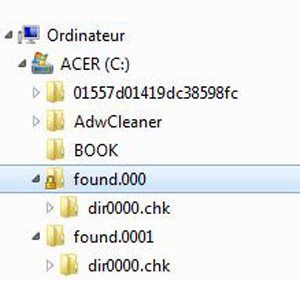
Méthode 1. Récupérer des fichiers CHK avec FonePaw Récupération De Données
Si vous n'arrivez toujours pas à récupérer vos données perdues depuis les fichiers CHK, alors vous pouvez utiliser le programme FonePaw Récupération De Données. C'est un outil de récupération de données professionnel capable de récupérer les photos, les vidéos ou les fichiers perdus ou corrompus sur votre carte mémoire ou votre disque dur. Le programme est très simple à utiliser et vous pouvez scanner votre carte mémoire, votre clé USB ou votre disque dur contenant les fichiers CHK en quelques clics. FonePaw Récupération De Données pourra sûrement retrouver les photos ou les fichiers dont vous avez besoin. Suivez les étapes suivantes pour récupérer les fichiers CHK dans le dossier Found.000.
Étape 1 : Téléchargez FonePaw Récupération De Données en cliquant sur le bouton ci-dessous puis installez le programme sur votre PC.
Étape 2 : Lancez le programme. Une fois que vous êtes dans l'interface du logiciel, vous pouvez cocher le type de fichiers que vous souhaitez récupérer. Si les fichiers CHK étaient des photos, cochez la case « Image » ; s'ils s'agissaient de documents textes alors cochez la case « Document ». Ensuite, sélectionnez le lecteur disque contenant les fichiers CHK.
Étape 4 : Cliquez sur « Analyser » en bas à droite de l'interface du logiciel.
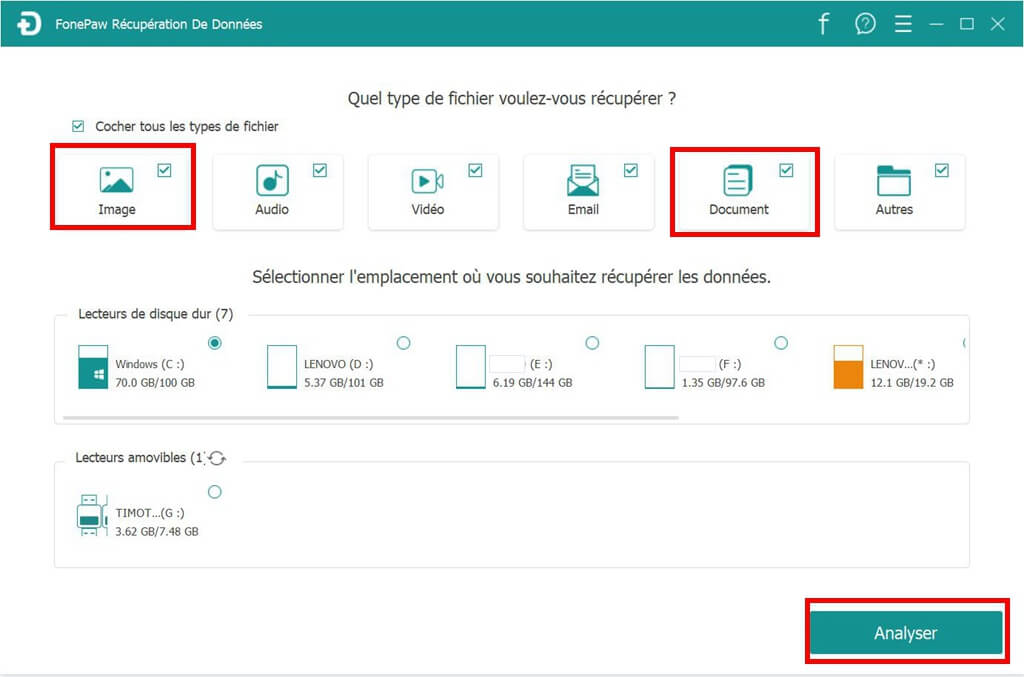
Étape 5 : Une fois l'analyse terminée, tous les fichiers supprimés retrouvés par le logiciel seront présentés en fonction de leurs types de fichiers ou de leurs chemins. Vous pouvez choisir de trier les fichiers selon la « Liste de type » ou la « Liste de chemin ». Vous pouvez directement accéder au dossier Found.000 en sélectionnant « Liste de chemin ».
Étape 6 : Cochez les fichiers que vous souhaitez récupérer puis cliquez sur le bouton « Récupérer » en bas à droite pour les restaurer sur votre PC.
Si vous ne trouvez pas les fichiers que vous voulez, n'abandonnez pas tout de suite. Vous pouvez revenir à l'étape 5 et essayer le mode « Analyse approfondie » en cliquant sur le bouton en haut à droite pour analyser le disque dur plus en profondeur.
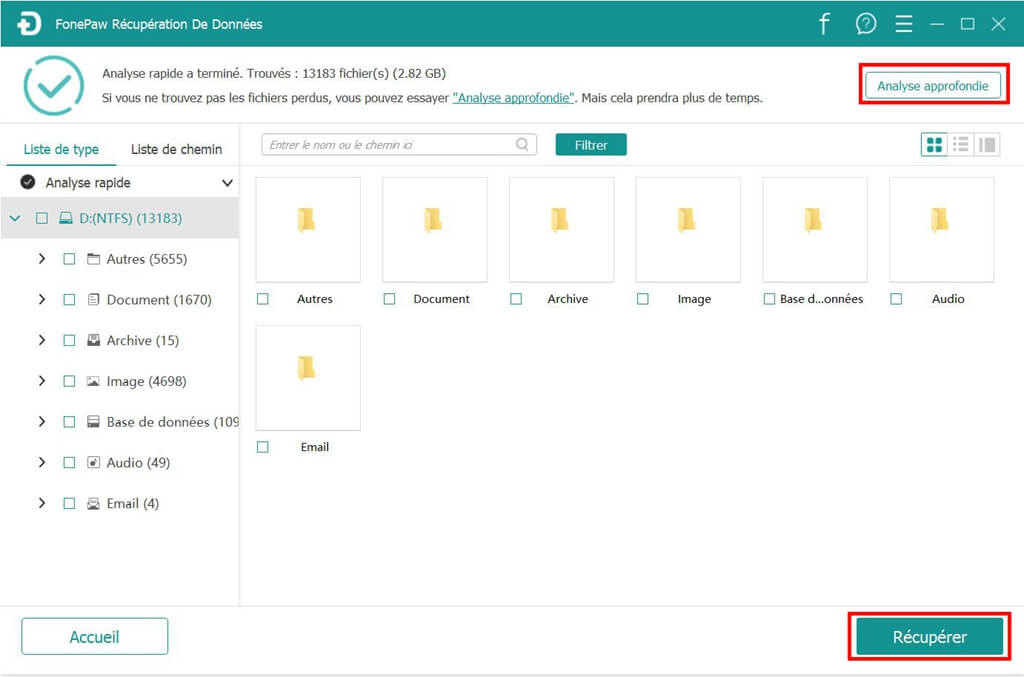
Pour en savoir plus sur FonePaw Récupération De Données, veuillez regarder la vidéo suivante :
Méthode 2. Récupérer des fichiers CHK depuis le dossier Found.000 sous UnCHK
UnCHK est un outil simple et gratuit pour récupérer les fichiers dans le dossier Found.000. Lorsqu'il est en cours d'exécution, votre PC sera capable de reconnaître les fichiers CHK.
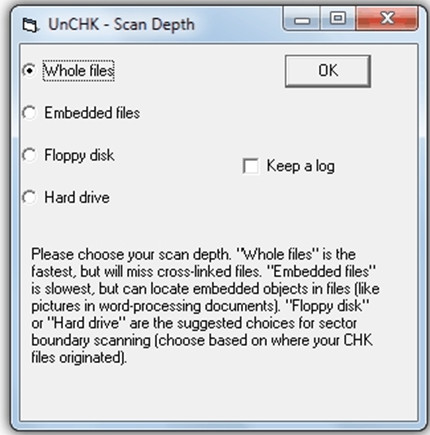
-
En cas de succès, le programme réussira à changer l'extension .chk par les extensions normales de vos fichiers, et vous pourrez facilement ouvrir vos fichiers avec les applications par défaut.
-
Notez que tous les fichiers ne peuvent pas être récupérés par UnCHK, en particulier les fichiers qui ont été gravement endommagés.
-
Après avoir utilisé UnCHK, vous pouvez retourner les fichiers dans le dossier Found.000 et vérifier si les fichiers CHK ont bien été restaurés.
Méthode 3. Récupérer des fichiers CHK en utilisant le CMD
En temps normal, si vous constatez que vos fichiers sont convertis en fichiers CHK et que les fichiers que vous avez perdu(e)s ne sont pas très important(e)s ou si vous avez fait une sauvegarde de vos données au préalable, alors vous n'aurez pas besoin d'utiliser cette méthode pour récupérer des fichiers CHK. Dans ce cas vous pouvez tout simplement supprimer le dossier Found.000 pour libérer de l'espace sur votre disque dur. Par contre, si les fichiers que vous avez perdus sont importants et que vous ne disposez d'aucun autre moyen pour les récupérer, alors vous pourriez essayer cette méthode en employant le CMD.
Étape 1 : Avant de commencer, notez bien le chemin d'accès au dossier Found.000.
Étape 2 : Faites un clic-droit sur le menu « Démarrer » et ouvrez l'invite de commandes (en tant qu'administrateur) ou bien vous pouvez effectuer une recherche dans la barre de recherche à côté du menu « Démarrer ».
Étape 3 : Tapez « cd/ » dans la fenêtre noire et appuyez sur la touche « Entrée ». (cd est un raccourci pour changer de répertoire. « / » est ajouté pour changer la racine du répertoire.)
Étape 4 : Entrez la lettre du volume dans lequel le dossier Found.000 se trouve (D: par exemple) puis appuyez sur la touche « Entrée ». (Remplacez la lettre du répertoire par la lettre du volume dans lequel se trouvent les fichiers CHK.)
Étape 5 : Tapez « cd Found.000 » puis appuyez sur la touche « Entrée ». (Modifiez le chemin du répertoire par celui du dossier contenant les fichiers CHK.)
Étape 6 :Tapez « ren *.chk *.mov » et appuyez sur la touche « Entrée ».
Après avoir suivi les étapes ci-dessus, vous pouvez retourner dans le dossier Found.000 et vérifier si les fichiers CHK ont bien été restaurés.
Conclusion
En bref, si vous voulez une solution simple et puissante pour récupérer des fichiers CHK sur votre PC, FonePaw Récupération De Données serait le meilleur moyen. Ce logiciel professionnel vous permet de récupérer les fichiers variés et il possède aussi des opérations faciles à comprendre. Essayez-le et jouir de sa facilité en récupération de fichier CHK !
- Articles populaires
- Solutions pour récupérer les fichiers disparus après la mise à jour Windows 10
- [3 Solutions] Comment activer un iPhone désactivé ?
- Impossible d'importer des photos iPhone vers un PC (Windows 10/8/7)
- Comment capturer l'écran sur un ordinateur portable HP (Windows 7/8/10)
- 3 Méthodes pour capturer l'écran avec son interne sur Mac












